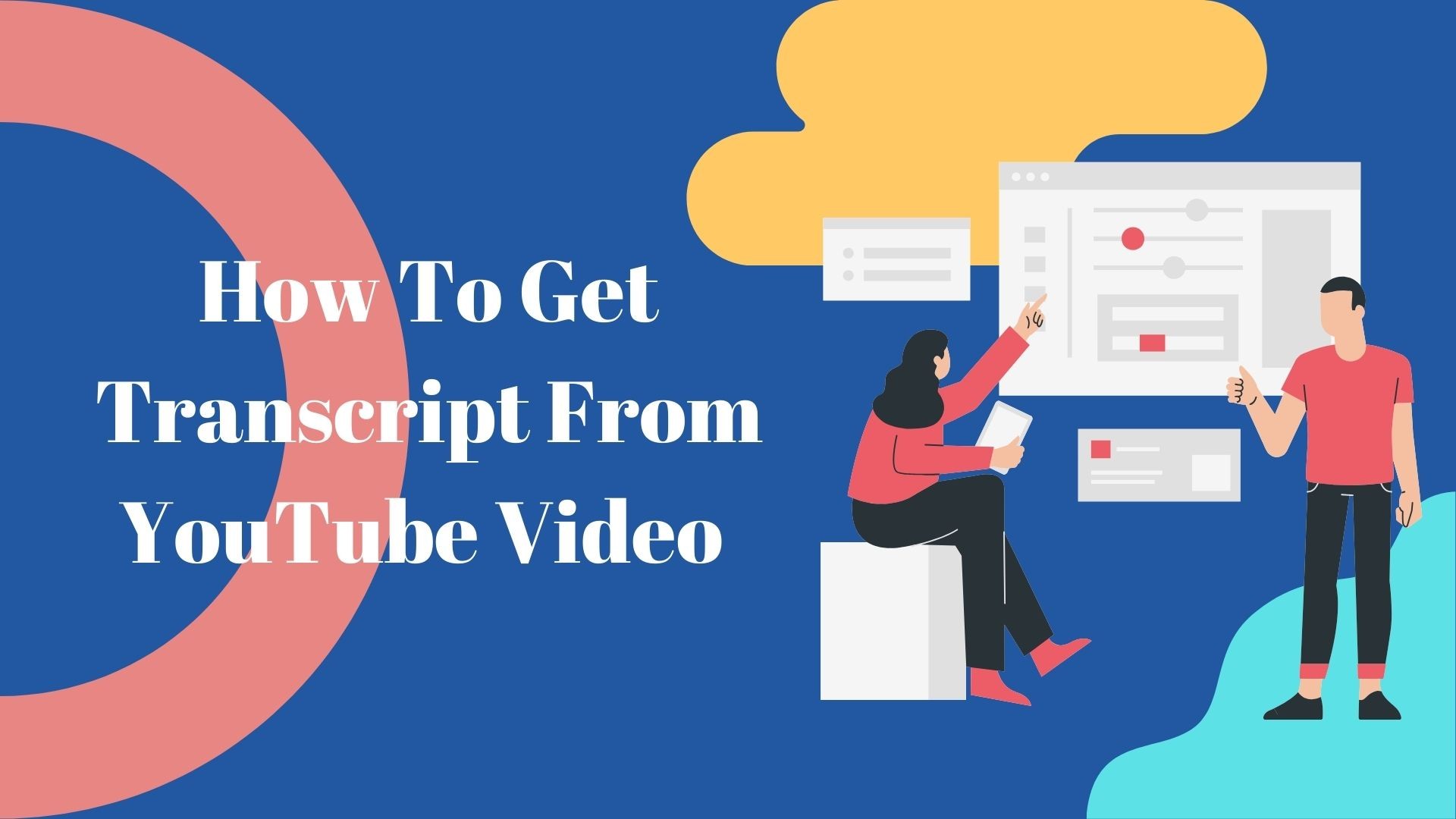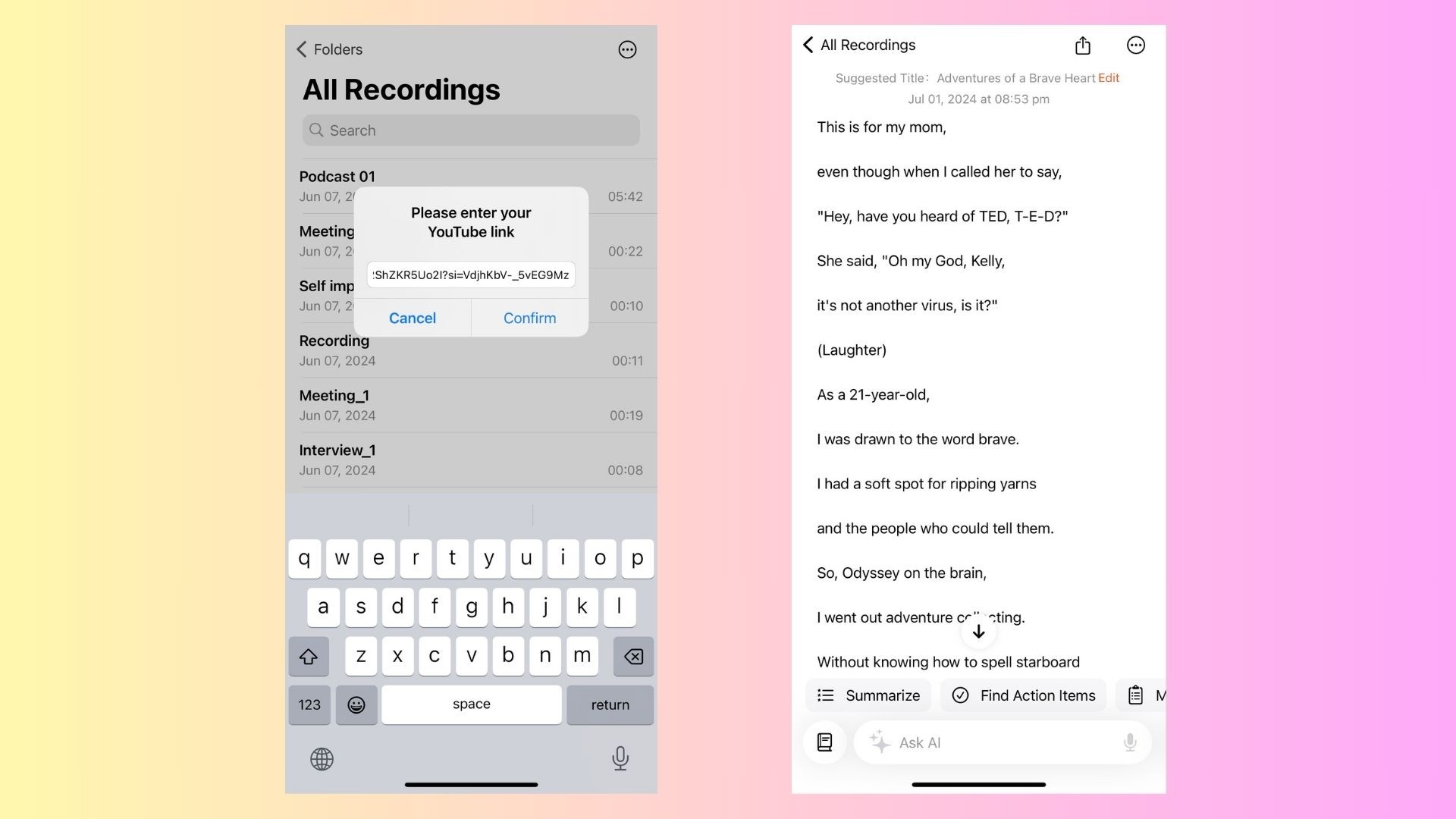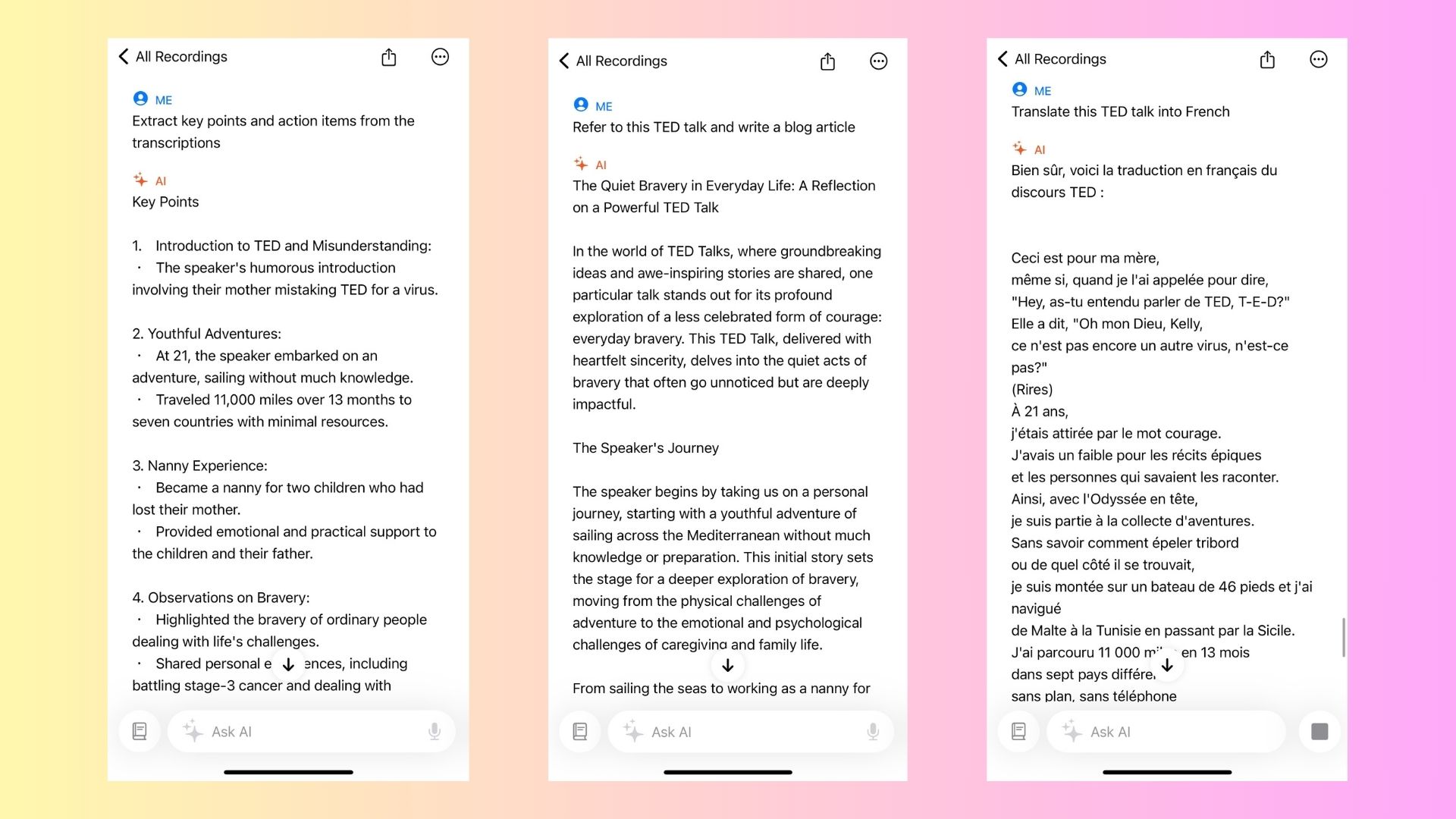State cercando di ottenere un trascrizione da un video di YouTube video ma non sapete da dove cominciare? Che vi serva per studiare, creare contenuti o semplicemente per capire meglio il video, avere una trascrizione può essere incredibilmente utile. In questa guida vi illustreremo i passaggi per ottenere facilmente una trascrizione da qualsiasi video di YouTube nel 2024, utilizzando sia metodi desktop che mobili. Introdurremo anche VOMO AI, un potente strumento che può aiutarvi a migliorare e gestire le vostre trascrizioni in modo più efficace.
Perché potreste aver bisogno di una trascrizione da un video di YouTube
Prima di addentrarci nei passaggi, analizziamo rapidamente i motivi per cui potreste aver bisogno di una trascrizione di un video di YouTube:
- Migliorare la comprensione: Le trascrizioni aiutano a seguire i video, soprattutto quelli in lingue diverse o con un audio poco chiaro.
- Creazione di contenuti: Se siete creatori di contenuti, le trascrizioni possono essere un ottimo modo per riproporre i video di YouTube in blog, post sui social media o altri formati.
- Studio e ricerca: Le trascrizioni sono utili a studenti e ricercatori per rivedere rapidamente le informazioni senza guardare l'intero video.
- Accessibilità: Le trascrizioni rendono i contenuti video accessibili alle persone con problemi di udito o che preferiscono leggere piuttosto che ascoltare.
Vediamo ora come ottenere una trascrizione da un video di YouTube.
Guida passo dopo passo per ottenere una trascrizione da un video di YouTube
1. Utilizzo di un browser per desktop o laptop
Seguite questi passaggi per ottenere una trascrizione da un video di YouTube utilizzando un browser web sul vostro computer desktop o portatile:
- Aprire YouTube nel browser: Iniziare aprendo un qualsiasi browser web sul proprio PC o laptop e andare su YouTube.com.
- Trova il video: Cercare il video di cui si desidera ottenere la trascrizione. È possibile scegliere qualsiasi video della piattaforma.
- Individuare il pulsante Trascrizione:
- Scorrere leggermente verso il basso fino a trovare il pulsante "Altro" sotto la descrizione del video. Fare clic su questo pulsante per espandere la descrizione.
- Scorrere fino in fondo alla descrizione estesa per trovare la sezione "Trascrizione". Fare clic sul pulsante "Mostra trascrizione".
- Visualizza la trascrizione: La trascrizione appare sul lato destro del video. Ogni frase pronunciata nel video sarà elencata con un timestamp che indica quando è stata pronunciata.
- Copiare la trascrizione:
- Se si desidera copiare la trascrizione, è necessario rimuovere i timestamp. Fare clic sui tre puntini accanto alla trascrizione e selezionare "Disattiva timestamp".
- Quindi, selezionare il testo, copiarlo e incollarlo dove necessario.
2. Utilizzo di un dispositivo mobile
Se si utilizza un dispositivo mobile, il processo è abbastanza simile:
- Aprire l'applicazione YouTube: Avviare l'applicazione YouTube sul proprio smartphone o tablet.
- Trova il video: Cercare il video di cui si vuole ottenere la trascrizione.
- Espandere la descrizione del video:
- Toccare l'opzione "Altro" sotto il video per espandere la descrizione.
- Scorrere verso il basso per trovare la sezione "Trascrizione" e toccare il pulsante "Mostra trascrizione".
- Visualizzare e copiare la trascrizione: Viene visualizzata la trascrizione, che può essere copiata direttamente dallo schermo.
Utilizzare VOMO AI per migliorare le trascrizioni dei video di YouTube
Sebbene YouTube offra un modo integrato per ottenere le trascrizioni, a volte potrebbe essere necessaria una soluzione più avanzata, soprattutto se si desidera analizzare, riassumere o tradurre la trascrizione. In questo caso VOMO AI entra in gioco.
Che cos'è VOMO AI?
VOMO AI è un potente strumento di trascrizione che consente di generare e gestire senza problemi trascrizioni da varie fonti audio e video, compreso YouTube. Grazie all'integrazione del ChatGPT-4O tramite il modello Chiedi all'intelligenza artificiale VOMO AI può aiutarvi ad analizzare le trascrizioni, a estrarre le informazioni chiave e a generare riassunti o contenuti aggiuntivi basati sulla trascrizione.
Come si usa VOMO AI per trascrivere i video di YouTube
- Importare il collegamento a YouTube: È sufficiente incollare l'URL del video di YouTube in VOMO AI. La piattaforma estrarrà automaticamente l'audio e inizierà il processo di trascrizione.
- Generare la trascrizione: VOMO AI utilizzerà i suoi modelli di trascrizione avanzati per produrre una trascrizione altamente accurata del video. È possibile scegliere tra diversi modelli come "Nova-2", "Azure Whisper" o "OpenAI Whisper" per una precisione ottimale.
- Utilizzare la funzione Ask AI: Dopo aver generato la trascrizione, si può utilizzare la funzione di VOMO AI Chiedi all'intelligenza artificiale per interagire con il testo. È possibile chiedere all'intelligenza artificiale di riassumere il contenuto, evidenziare i punti chiave o persino tradurre la trascrizione in un'altra lingua. Ciò è particolarmente utile se si utilizza la trascrizione per scopi di studio o per la creazione di contenuti.
- Condividere e gestire le trascrizioni: Con VOMO AI è possibile creare link condivisibili per le trascrizioni, in modo da distribuirle facilmente a colleghi, compagni di classe o clienti.
Ottenere una trascrizione da un video di YouTube è semplice con gli strumenti integrati forniti da YouTube, ma per funzioni più avanzate come l'analisi, il riassunto e la traduzione, VOMO AI è un'opzione eccellente. Che siate studenti, creatori di contenuti o professionisti, VOMO AI migliora la vostra capacità di sfruttare al meglio le trascrizioni di YouTube.
Provate oggi stesso questi metodi e vedrete come è facile ottenere e gestire le trascrizioni di tutti i vostri video preferiti!